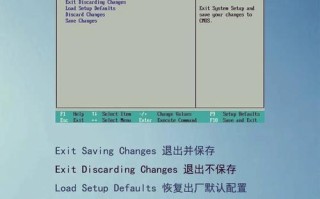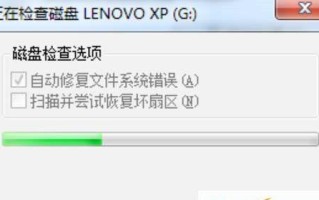在安装操作系统时,使用U盘启动是一种方便快捷的方法。相比于传统的光盘安装方式,U盘启动更加灵活且省时省力。本文将详细介绍如何使用U盘启动安装系统的方法和步骤。

1.准备工作:选择合适的U盘
在进行U盘启动安装系统之前,首先需要准备一款符合要求的U盘。选择一个容量足够的U盘,并确保其没有重要数据,因为在制作启动盘的过程中会清空U盘中的所有数据。

2.下载操作系统镜像文件
在制作启动盘之前,需要先下载你想要安装的操作系统镜像文件。这通常可以从官方网站或其他可信来源进行下载。
3.获取制作启动盘工具

制作启动盘需要借助专门的制作工具。根据所使用的操作系统和U盘的不同,可以选择不同的制作工具,如Rufus、Etcher等。在官方网站下载并安装合适的工具。
4.运行制作启动盘工具
打开所选择的制作启动盘工具,并根据界面提示进行设置。通常需要选择操作系统镜像文件的路径和U盘的设备号。确保选择正确的设备,以免误删其他重要数据。
5.格式化U盘
在制作启动盘的过程中,会对U盘进行格式化操作。这将清空U盘中的所有数据,所以在操作之前一定要备份重要文件。
6.开始制作启动盘
确认设置无误后,点击“开始”或类似按钮,启动制作启动盘的过程。这个过程可能会需要一些时间,取决于U盘的大小和电脑的性能。
7.完成制作启动盘
当制作过程完成后,会提示制作成功。此时,你已经成功制作了一个U盘启动盘,可以用于安装操作系统了。
8.设置电脑启动项
在安装系统之前,需要进入计算机的BIOS或UEFI界面,并将U盘设置为启动项之一。这样,在开机时电脑就会自动检测U盘并启动。
9.重启电脑并进入U盘启动界面
保存设置后,重启电脑。在开机过程中按下相应的按键(通常是F12、Esc或Del键)进入启动菜单,并选择U盘作为启动设备。这样,电脑就会从U盘中启动。
10.进入系统安装界面
当电脑从U盘启动后,会进入操作系统的安装界面。根据界面提示进行相应设置,如选择安装语言、接受许可协议等。
11.分区和格式化硬盘
在安装系统的过程中,需要对硬盘进行分区和格式化操作。可以根据自己的需求进行设置,如选择分区类型、分区大小等。
12.安装操作系统
选择好分区设置后,点击安装按钮开始安装操作系统。此时,系统会自动将操作系统文件复制到硬盘并进行相应配置。
13.等待安装完成
安装过程需要一段时间,取决于操作系统的大小和电脑的性能。在等待过程中,可以进行其他操作或者休息片刻。
14.设置个人偏好
在安装完成后,系统会要求设置一些个人偏好,如用户名、密码、时区等。根据需要进行设置,并等待系统加载。
15.完成安装
当系统加载完毕后,即可进入全新安装的操作系统。此时,你已经成功使用U盘启动并安装了操作系统。
使用U盘启动安装系统是一种快速方便的方法,相比光盘安装更加灵活和省时省力。只需准备合适的U盘、下载操作系统镜像文件、选择合适的制作工具,并按照上述步骤进行操作,即可轻松完成系统安装。记得在操作前备份重要数据,并谨慎选择设备进行格式化,以免误删重要文件。希望本文能对您有所帮助,祝您成功安装系统!
标签: 盘启动